
Om du vill leta upp mer information om ett foto du har tagit, som när det exakt togs och på vilken kamera, finns det ett snabbt sätt att slå upp EXIF-data i både Windows och macOS.
Vad är EXIF-data?
När du tar ett foto med din kamera är själva bilden inte det enda som spelats in. Annan information som datum, tid, kameramodell och en mängd andra kamerainställningar fångas och lagras också i bildfilen.
RELATERAD: Vad är EXIF-data och hur kan jag ta bort det från mina foton?
Inställningar som slutartid, bländare, ISO-hastighet, vitbalans, brännvidd, plats (om din kamera har GPS) och till och med linstypen (om du använder en DSLR) spelas in och lagras när bilden tas, men de hålls gömda borta om du inte medvetet vill titta på det.
Medan du kan installera speciella tredjepartsappar för att visa EXIF-data kan Windows och macOS ge dig en grundläggande översikt och tillhandahålla nödvändig information som du letar efter. Så här får du det att hända.
Så här visar du EXIF-data i Windows
Att visa EXIF-data i Windows är enkelt. Högerklicka bara på det aktuella fotot och välj "Egenskaper".
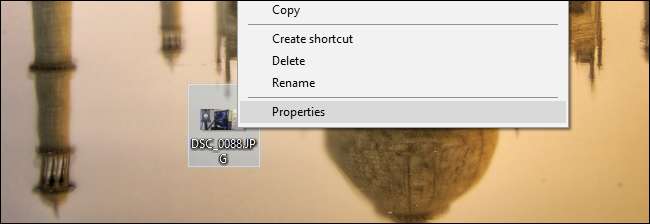
Klicka på fliken "Detaljer" och rulla nedåt - du ser all slags information om den använda kameran och de inställningar som fotot togs med.
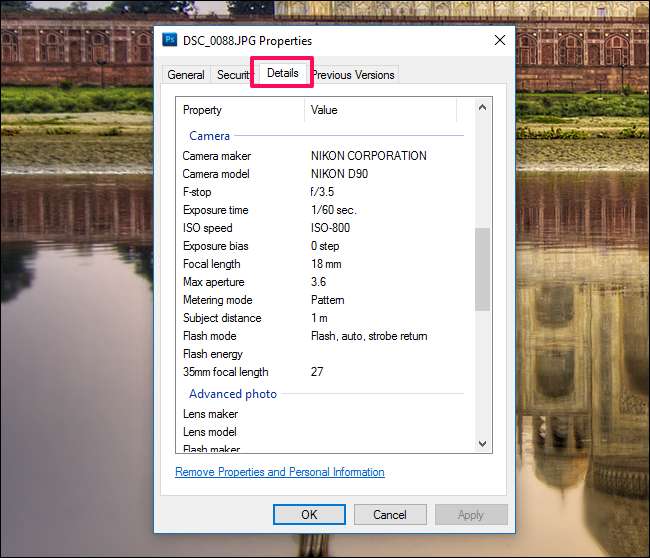
Så här visar du EXIF-data med hjälp av förhandsgranskning i macOS
På macOS, genom att öppna ett foto i förhandsgranskning. När du väl har öppnat klickar du på “Verktyg” uppe i menyraden längst upp.

Därifrån väljer du "Visa inspektör".

Klicka på fliken "Exif" om den inte redan är markerad.
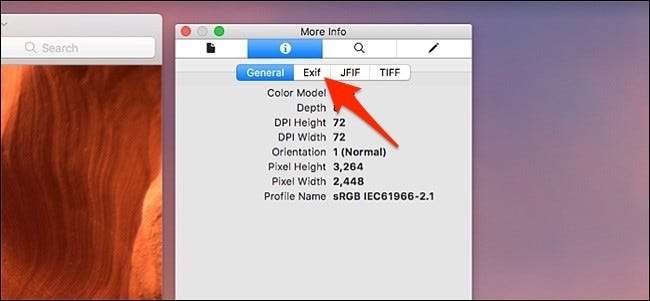
Då ser du en rad avancerad information om fotot, inklusive de olika kamerainställningarna som användes. Det kommer till och med att berätta om blixten användes eller inte. Du kommer inte att se massor av information (eller så ser du generisk information) om ditt foto togs på en smartpone, men du ser mycket på DSLR och andra kameror. Du kan även se serienumret på kamerahuset.
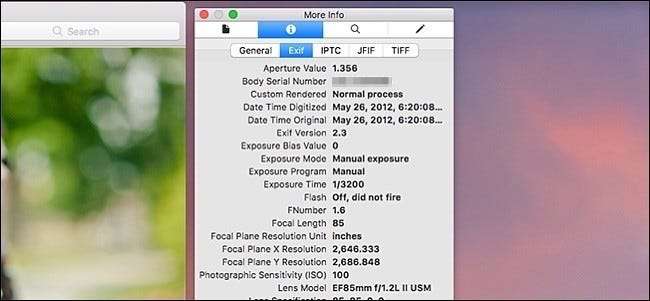
Ta bort EXIF-data från foton
Att ha EXIF-data kopplade till foton är inte riktigt dåligt, men det finns vissa fall där du kanske inte vill ha det. Du kanske till exempel delar foton med andra och vill inte att de ska veta exakt var fotot togs och när.
Kolla upp vår guide för att ta bort EXIF-data , som täcker både Windows och macOS. Du kan göra det inbyggt i Windows, och macOS kan ta bort GPS-information. Om du vill radera EXIF-data helt från macOS behöver du en tredjepartsapp som heter ImageOptim .
Om du planerar att ladda upp dina foton till webben och dela dem över internet ändå kan du använda en webbhotellstjänst som Imgur , som automatiskt rensar EXIF-data från dina foton när du laddar upp dem. Andra webbplatser som Flickr kommer att hålla EXIF-data bifogade. Det är alltid en bra idé att kontrollera om din tjänst rensar EXIF-data innan du laddar upp den - eller rensa den själv för att vara på den säkra sidan.







